Im Register: "für das Buchen dieses Vorgangs" (Schaltfläche: PARAMETER - VORGÄNGE UND ZWISCHENBELEGE - BUCHUNGSPARAMETER) stehen Ihnen die nachfolgenden Einstellungen zur Verfügung.
Diejenigen Parameter, die gesetzt bzw. aktiviert, d.h. mit einem Häkchen gekennzeichnet sind, werden beim Buchen des Vorgangs beachtet, d.h. die nachfolgend beschriebene Aktion wird ausgeführt.
Die Maske wird ebenfalls im Vorgang selbst, über das Register: "Parameter", dargestellt. Änderungen im Vorgang direkt gelten jedoch nur für den einen Vorgang und nicht als Vorgabe für andere neu erstellte Vorgänge. Solche Eingriffe in einem einzelnen Vorgang sollten aus Gründen der Nachvollziehbarkeit jedoch nur in Ausnahmefällen vorgenommen werden.
Lagerbestand buchen
Die im Vorgang im Feld: "Menge" eingetragene Menge von Artikeln wird vom angegebenen Lager abgebucht. Der Lagerbestand im Aus-Lager wird um die entsprechende Menge reduziert.
Hiermit legen Sie fest, dass eine Lagerbuchung nur mit der angegebenen Auftragsnummer erfolgt. Diese Einstellung müssen Sie für alle Vorgänge hinterlegen, wenn Sie die Auftragsnummer im Lager beachtet haben möchten. Dadurch wird auch beim Zusammenstellen des Bestellvorschlags die Auftragsnummer zum jeweiligen Lager / Lagerbestand beachtet.
Haben Sie diese Einstellung nicht aktiviert, so erfolgt eine Lagerbuchung nach der von Ihnen hinterlegten Art der Lagerbewegung (LIFO, FIFO usw.).
Benutze nur Lagerbestand mit angegebener Auftragsnummer
Haben Sie diese Einstellung aktiviert, kann nur der Lagerbestand zu der im Vorgang erfassten Auftragsnummer verwendet werden. Der Bestand ist somit nur für die ausgewählte Auftragsnummer verfügbar.
Benutze Lagerbestand ohne Auftragsnummer oder mit angegebener Auftragsnummer
Hiermit können Sie wahlweise auch auf freien Lagerbestand, also Lagerbestand ohne Auftragsnummer, zurückgreifen.
Hinweise zum Arbeiten mit der Auftragsnummer und dem Mitführen der Auftragsnummer durch den Bestellvorschlag finden Sie in der Online Hilfe.
Die folgenden Kennzeichen müssen aktiviert werden, um eine in der Vorgangserfassung eingegebene Kostenstellennummer buchen zu können.
Lagerbestand mit Kostenstellennummer buchen
Die Funktion dieser Option ist analog zu der oben bei der Auftragsnummer beschriebenen gleichlautenden Option.
Die Funktion dieser Option ist analog zu der oben bei der Auftragsnummer beschriebenen gleichlautenden Option.
| Falls Sie auch die Auftragsnummer im Lagerbestand mitführen lassen, so sind für die Auftragsnummer die gleichen Einstellungen der beiden vorgenannten Optionen zu wählen wie für die Kostenstellennummer. |

Dieser Parameter wird nur bei einem Vorgang der Vorgangsgruppe "Eingangsrechnung" beachtet.
Sobald in einer Eingangsrechnung zu einem Artikel neue Einkaufspreise eingegeben werden und dieser Vorgang gebucht wird, erfolgt eine Neuberechnung des Mittleren EK im Artikelstamm.
Soll kein Mittlerer-Ek berechnet werden, ist dieses Kennzeichen zu deaktivieren.

In den Artikelstammdaten können bei einem Artikel zu jedem Lieferanten bis zu 10 Einkaufspreise hinterlegt werden.
Haben Sie diese Option aktiviert, dann wird dieser Einkaufspreis als neuer Standard-Ek in diesem Artikellieferanten gesetzt.
Der Standard-Ek ist im Artikellieferanten-Datensatz durch ein Häkchen-Symbol gekennzeichnet.
Hinterlegter Rabatt und Zuschlag im Ek-Preis des Lieferanten vortragen (nur bei Eingangsrechnung)

Damit der EK richtig zurück geschrieben wird, ist im Artikel-Lieferanten-Datensatz das Kennzeichen: '"In Einkaufs-Vorgängen, EK Preise immer mengenabhängig ermitteln und zurückschreiben (unabhängig vom Standard EK-Preis)' zu hinterlegen.
Im Kapitel: Lieferanten-Datensatz - Register: "Preise / Lieferkonditionen finden Sie zusätzliche Informationen.
Lieferant immer als Standard-Lieferant im Artikel setzen: Sollten Sie bei einem Artikel mehrere Lieferanten hinterlegt haben, so können Sie über den Parameter "Lieferant immer als Standard-Lieferant im Artikel setzen" steuern, ob der Lieferant als Standard-Lieferant beim Artikel hinterlegt wird.
In Adress-, Artikel- und Warengruppen-Umsatz eintragen
Sofern der Artikel als umsatzfähig gekennzeichnet ist, werden die drei Umsatzgruppen um den fakturierten Wert (netto) erhöht.
Weitere Optionen für das Buchen der Umsätze:
Durch Aktivierung dieses Kennzeichens wird beim Buchen des Vorgangs nur der Stück-/Gewichtsumsatz gebucht.
Die oben genannten Kennzeichen wirken sich nur aus, wenn in den Artikel-Stammdaten das Kennzeichen "Separate Stück- und Gewichtsumsatzbuchung" aktiviert wurde! Weitere Informationen mit Beispiel finden Sie auch unter: Stückumsatz/Gewichtsumsatz und "Geldwert"-Umsatz separat buchen. |
Ist der Artikel als historyfähig gekennzeichnet, erfolgt ein Eintrag in der History für die einzelnen Vorgangspositionen.
Mit den dort eingetragenen Daten wird später nachvollziehbar sein, welcher Kunde zu welchem Preis etc. den Artikel erhalten hat.
Weitere Optionen für das Buchen der History:
Auch zusätzliche Informationen aus der Vorgangsposition können über das Feld: "History-Information" in die History geschrieben werden.
Bei Stücklistenpositionen können Sie durch Aktivieren dieses Kennzeichens erreichen, dass die History-Information des Vorgangs benutzt wird.
Einstellungen für das Vorbelegen der History-Information können Sie vornehmen im Register: "sonstige Eingabeparameter" .
Wenn dem Vorgang ein Vertreter zugewiesen ist, wird durch dieses Kennzeichen der Netto-Umsatz des Vorgangs im Umsatz des Vertreters eingetragen.
Eine Eintragung des Vertreterumsatzes erfolgt nur, wenn der/die Artikel umsatz- und provisionsfähig sind. |
Hiermit erfolgt ein Eintrag der Vorgangspositionen in die Vertreterprovisionsabrechnungsdatensätze des Vertreters, der dem Vorgang zugewiesen ist.
Dies ist erforderlich, um Vertreterprovisionsabrechnungen über das Programm erstellen zu können.
Weitere Optionen für das Buchen der Vertreterprovisionsabrechnung:
Über dieses Kennzeichen kann bestimmt werden, ob der Kostenstellenumsatz gebucht wird.
Zur genaueren Spezifizierung stehen die beiden folgenden Kennzeichen zur Verfügung:
Bei Verkauf unter "Leistung" buchen, bei Einkauf unter "Kosten" buchen (für Auftrag)
benutze Kostenstelle aus Position
Es wird die Kostenstelle der Artikelposition verwendet (Vorgangserfassung - Register: "Positionen". Ist dieses Kennzeichen nicht aktiviert aber das Kennzeichen: "In Kostenstellenumsatz eintragen" wurde gesetzt, so wird die Kostenstellennummer des Beleges (Vorgangserfassung - Register: "Adresse") verwendet.
Regeln von freien Datenbank-Tabellen für das Buchen / Stornieren über Positionen abarbeiten
Mit dieser Option werden beim Buchen von Vorgängen der Vorgangsgruppe "Bestellung an Lieferant" und "Eingangsrechnung" die Liefermenge, Auftragsnummer, Belegnummer und Liefertermin im Bestelleingang aktualisiert.
Dieser Parameter ist für die Vorgangsgruppe "Bestellung an Lieferant" vorgesehen.
Es erfolgt ein Eintrag der Vorgangspositionen in die Bestell-Eingangsliste (Bereich LIEFERANTENBESTELLWESEN - Register: "Lieferantenbestelleingang"). Somit erhalten Sie in diesem Register eine Übersicht über noch ausstehende Lieferungen.
Das Austragen der Datensätze aus dem Lieferantenbestelleingang kann sowohl manuell über den Lagerzugangsassistenten (Schaltfläche: LAGERZUGANG) erfolgen, als auch automatisch über eine Eingangsrechnung, da diese der Vorgangsgruppe Eingangsrechnung zugewiesen werden kann.
Aktivieren Sie diesen Parameter also auch bei der Eingangsrechnung, um das Austragen der bestellten Datensätze aus dem Lieferantenbestelleingang mit der Eingangsrechnung zu erreichen.
Wird die zum Ausbuchen des Lieferantenbestelleingangs genutzte Eingangsrechnung storniert, wird dieses Kennzeichen deaktiviert, damit der Lieferantenbestelleingang nicht zurück gebucht wird.
Auch nicht lagerfähige Artikel eintragen
Aktivieren Sie dieses Kennzeichen, um auch nicht lagerfähige Artikel in den Lieferantenbestelleingang eintragen zu lassen.
Ist diese Option aktiviert und wird eine Bestellung an den Lieferanten in eine Eingangsrechnung gewandelt, so wird der entsprechende Eintrag anhand der Belegnummer bzw. Auftragsnummer gesucht und ausgebucht.
Ist diese Option nicht aktiviert und wird eine Eingangsrechnung manuell erstellt, so wird nach dem "First-in First-out Prinzip" verfahren und der älteste Eintrag im Bestelleingang herausgenommen.
Ist das Kennzeichen gesetzt und wird eine Eingangsrechnung manuell erstellt, so wird kein Eintrag aus dem Bestelleingang berücksichtigt und wird daher nicht entfernt.
mit Wiedervorlage überwachen
Haben Sie zudem den Parameter "mit Wiedervorlage überwachen" aktiviert, wird beim Buchen der Lieferantenbestellung im Kalender zu diesem Artikel eine Wiedervorlage für dem anstehenden Wareneingang erzeugt. Beim Buchen einer Eingangsrechnung wird diese Wiedervorlage entsprechend entfernt.
Wurde im Vorgang eine Versandart eingetragen, erfolgt durch diesen Parameter der Eintrag in das Versandmodul (Bereich VERSAND). Sie erhalten also für jeden Vorgang einen Eintrag, so dass Sie anhand der Datensätze im Bereich VERSAND z.B. Listendrucke bzw. Etikettendrucke sowie Exporte für das Erstellen der Versandaufträge generieren können.
Zudem können Sie bestimmen, ob grundsätzlich die Lieferanschrift des Kunden in den Versanddatensatz übertragen werden soll, unabhängig von der im Vorgang markierten Anschrift.
Um doppelte Einträge zu vermeiden, können Sie diesen Parameter aktivieren. Wurde also schon ein entsprechender Versanddatensatz erstellt und ins Archiv verschoben, so wird kein zweiter Eintrag erstellt.
Erzeugt einen Eintrag in der "Offenen Posten Verwaltung" (Bereich OFFENE POSTEN), aus der auch das Mahnwesen gesteuert wird. Eingetragen werden die Daten des Vorgangs. Das Lieferdatum dient als Rechenbasis, um das Mahnungsdatum zu kalkulieren!
Zusätzlich zum Kennzeichen "In offene Posten eintragen" kann durch Auswahl einer der nachfolgend beschriebenen Optionen eine zusätzliche Steuerung des Mahndatums erreicht werden:
Berechnung: Lieferdatum minus Vorgangsdatum = MahndatumGrundsätzlich wird das erste Mahndatum aus Rechnungsdatum und "Netto-Tage im Vorgang" gebildet. Nettotage ermitteln1. Ermittlung der Nettotage aus Vorgang. Wenn im Vorgang keine Nettotage vorliegen (Wert: 0), dann werden die Nettotage aus der Adresse herangezogen (abweichende Mahnzeiten)
2. Ermittlung der Nettotage aus der Adresse. Wenn keine Nettotage in der Adresse vorliegen (Wert: 0), dann werden die Nettotage aus dem Mahnparameter herangezogen
3. Wenn weder in Vorgang noch Adresse Nettotage angegeben sind, werden diese Angaben aus den Parametern herangezogen.
4. Rechnung für das 1. Mahndatum |
Mahndatum = Valutadatum, wenn 0 Buchungsdatum des OP (Vorgangsdatum) +1. -2. -3.
Mahndatum = 25.02. +5 -14 + 0 = -9
Nettotage sind < 0. Das Vorgabedatum (in diesem Fall das [Lieferdatum]) wird nicht benutzt.
Nächste Mahnung erfolgt am 10.3.
Wenn dieses Kennzeichen beim Buchen einer Gutschrift aktiviert ist, wird beim zu erstellenden Offene Posten der skontofähige Betrag des Vorgangs hinterlegt.
Durch Aktivierung dieses Kennzeichens wird bewirkt, dass beim Erstellen einer Gutschrift der Offene Posten des dazu gehörigen / vorangegangenen Vorgangs nicht ausgeglichen / gelöscht wird. Es wird ein zusätzlicher Offener Posten für die Gutschrift erstellt.
Diese Einstellung hat nur Auswirkung auf die Erstellung der Offenen Posten. Die Buchungssatz-Erstellung (Auftragsbuchungsliste) wird davon nicht berührt! |
Soll geprüft werden, ob ein korrektes SEPA-Mandat für die Vorgangsadresse vorhanden ist und die Voraussetzungen für die Ausgabe einer Pre-Notification passen, dann aktivieren Sie dieses Kennzeichen.
Damit eine Pre-Notification gedruckt werden kann, sind folgende Voraussetzungen zu erfüllen:
Wird dieses Kennzeichen aktiviert, wird mit der Ausgabe des Vorgangs und hinterlegter Zahlart "SEPA-Lastschrift" automatisch eine Pre-Notification erzeugt.
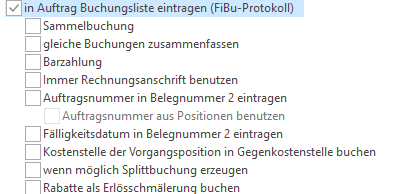
Im FiBu-Protokoll werden die Daten vorbereitend gesammelt für die Übergabe an das Modul Finanzbuchhaltung sowie das Auslesen durch die DATEV-Schnittstelle.
Das FiBu-Protokoll (im Bereich VERKAUF - Registerkarte: ÜBERGEBEN / AUSWERTEN - Schaltfläche: AUFTRAG BUCHUNGSLISTE) enthält die Buchungssätze, die durch diesen Parameter mit den Werten des Vorgangs bzw. der Vorgangspositionen erzeugt werden.
Aktivieren Sie weder "Sammelbuchung" noch "gleiche Buchungen zusammenfassen", wenn Sie für jede Vorgangsposition eine eigene Buchungszeile in der Auftrag Buchungsliste erhalten möchten. Abweichende FiBu-Buchungskonten werden dann beachtet.
Die Aktivierung des Parameters "Sammelbuchung" bewirkt, dass pro Vorgang nur eine Buchungszeile mit den Werten des Vorgangs erzeugt wird. Hierbei wird auf die Buchungskonten aus den PARAMETERN – VORGÄNGE – FIBU BUCHKONTEN zurückgegriffen, abweichende FiBu-Buchungskonten werden nicht beachtet.
Wenn dieses Kennzeichen nicht gesetzt ist, erhalten Sie für jede Position eine eigene Buchungszeile im FiBu-Protokoll.
Dieses Kennzeichen darf nicht gesetzt sein, wenn Sie abweichende FiBu-Buchungskonten, die z.B. bei den Warengruppen hinterlegt sind, beachten lassen möchten.
Haben Sie die Option "gleiche Buchungen zusammenfassen" aktiviert und die "Sammelbuchung" ausgeschaltet, so werden Buchungen mit gleicher Warengruppe zu einer Buchungszeile zusammengefasst.

Die abweichenden FiBu-Buchungskonten (aus den Warengruppen und/ oder aus dem Artikel) werden beachtet, so dass bei Bedarf Buchungszeilen für Artikel mit abweichenden FiBu-Buchkonten erstellt werden.
Ist der Parameter "Barzahlung" aktiviert, wird anstelle des Debitoren- bzw. Kreditorenkontos das Kassenkonto verwendet und der Parameter "in Offene Posten eintragen" wird automatisch ausgeschaltet, so dass kein Eintrag in den Offenen Posten erfolgt.
Ist dieses Kennzeichen aktiviert, erfolgt bei der Buchung eines aus dem Auftrag stammenden Vorgangs mit abweichender Lieferanschrift ein Ausweis des offenen Posten unter der Vorgangsadresse.
Wenn das Kennzeichen: "Auftragsnummer in Belegnummer 2 eintragen" gesetzt wird , wird beim Buchen des FiBu-Protokolls die Auftragsnummer in die Belegnummer 2 eingetragen.
Dieses Kennzeichen sollte bei Verwendung der DATEV Schnittstelle nicht gesetzt werden, da DATEV in Belegnummer 2 das Fälligkeitsdatum verwaltet.
Feldgröße von "Beleg-Nr. 2" [BelegNr2] Das Feld Belegnummer 2, in welches die Auftragsnummer übernommen werden kann, kann bis zu einer Feldlänge von 25 Zeichen befüllt werden (dies entspricht der Feldlänge der Auftragsnummer). |
Arbeiten Sie mit mehreren Auftragsnummern je Vorgang, die in den Positionen erfasst werden, so werden diese mit Hilfe dieses Kennzeichens in die Datensätze des FiBu-Protokolls eingetragen.
Dieses Kennzeichen ist nur verfügbar, wenn der vorgenannte Parameter aktiviert ist. Dieses Kennzeichen sollte bei Verwendung der DATEV Schnittstelle nicht gesetzt werden, da DATEV in Belegnummer 2 das Fälligkeitsdatum verwaltet.
Mithilfe der Funktion kann eine automatische Eintragung des Fälligkeitsdatums in das Feld "Belegnummer 2" erfolgen.
Mit aktiviertem Buchungsparameter wird das Fälligkeitsdatum der Ausgangsrechnung in die zugehörige Auftragsbuchung übernommen, sobald der entsprechende Vorgang verbucht wurde.
Die Berechnung des Fälligkeitsdatums erfolgt analog zur Berechnung des Offenen Posten.
Ist das Kennzeichen "Auftragsnummer in Belegnummer 2 eintragen" aktiviert, kann das Kennzeichen "Fälligkeitsdatum in Belegnummer 2 eintragen" nicht aktiviert werden. Gleiches gilt auch bei umgekehrter Reihenfolge
Laut "Schnittstellen-Entwicklungsleitfaden für das DATEV-Format Stand Oktober 2015" wird im Belegfeld 2 (Belegnummer 2) ein Fälligkeitsdatum 5- oder 6-stellig (Tag, Monat, Jahr) angegeben. Somit erfolgt die Ausgabe des Datums im Feld: "Belegnummer 2" nach dem Aufbau TTMMJJ. |
Durch Aktivierung dieses Parameters werden die Buchungssätze, welche im Rahmen der Vorgangserfassung generiert und in der Auftragsbuchungsliste dargestellt werden, für Splittbuchungen vorbereitet. Beim Einlesen in der Finanzbuchhaltung werden die entsprechenden Splittbuchungen erstellt.
Die Werte des Vorgangs werden in das Rechnungsausgangsjournal eingetragen (Bereich VERKAUF - Registerkarte: ÜBERGEBEN/AUSWERTEN - Schaltfläche: RECHNUNGSAUSGANGSJOURNAL).
Durch Aktivieren dieses Kennzeichens ist gewährleistet, dass in der FiBu / beim DATEV-Export keine Beleg-Lücken" durch das Stornieren eines Vorgangs im Auftrag entstehen.
Verhalten, wenn das Kennzeichen nicht aktiviert ist:
Wird eine Rechnung in eine Gutschriften gewandelt mit dem Datum des gleichen Tages sowie dem gleichen Betrag, so wird die Rechnung durch das Buchen der Gutschrift aus dem FiBu-Protokoll und dem RA-Journal entfernt.
Dies geschieht nicht, wenn dieser Buchungsparameter gesetzt ist.
Dieser Parameter wird auch für die Vertreterprovisionsabrechnung beachtet.
Dieser Parameter wird auch für die History beachtet.
Ist dieser Parameter aktiviert, so wird bei dem Buchen eines Vorgangs das Erledigt-Kennzeichen gesetzt. In der Übersicht werden erledigte Vorgänge durchgestrichen dargestellt.
Sinnvoll ist diese Funktion in Verbindung mit der AutoArchivierung von Vorgängen, da diese AutoArchivierung nur für erledigte Vorgänge genutzt werden kann und Sie sich somit das manuelle Aktivieren des Erledigt-Kennzeichen im entsprechenden Vorgang ersparen.
Dieser Parameter bietet folgende Alternativen, wie mit dem Vorgang nach dem Buchen zu verfahren ist:
Dieses bewirkt, dass beim Buchen von Vorgängen die "Regeln für den Vorgang (auch Export)" abgearbeitet werden.